Como instalar PhpMyadmin com Apache no CentOS 8
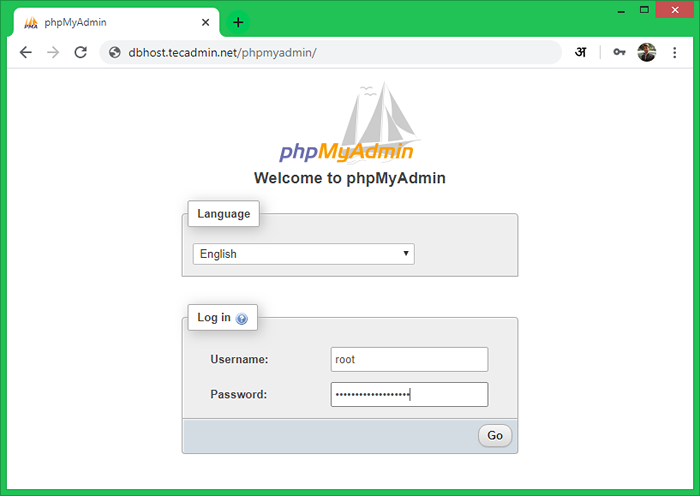
- 1537
- 323
- Maurice Champlin
A versão atual de Phpmyadmin é compatível com o PHP 7.1 e mais recente e mysql 5.5 e mais recente. Este tutorial o ajudará na instalação e configuração do PhpMyadmin no sistema Linux CentOS 8.
Etapa 1 - Pré -requisitos
Estamos assumindo que você já instalou o MySQL Server no Sistema Operacional do CentOS 8. Então, basta instalar os outros pacotes necessários para executar e acessar o phpmyadmin.
sudo dnf install httpd wget desnzip sudo dnf install php php-pdo php-pecl-zip php-json php-mbstring php-mysqlnd
Depois que a instalação terminar, ative e inicie o servidor web httpd.
sudo systemctl ativar httpd.serviço sudo systemctl iniciar httpd.serviço
Etapa 2 - Instale PhpMyadmin
Seu sistema está pronto para a instalação de phpmyadmin. Faça o download do último arquivo phpmyadmin da página de download oficial ou use os comandos abaixo para baixar PhpMyadmin 5.0.1 no seu sistema.
Depois de baixar o arquivo de extração e passar para o local adequado.
wget https: // arquivos.phpmyadmin.net/phpmyadmin/5.0.1/phpmyadmin-5.0.1-All Languages.Zip Unzip phpmyadmin-5.0.1-All Languages.Zip MV phpmyadmin-5.0.1-All-Languages/usr/share/phpmyadmin
Em seguida, crie TMP diretório e defina as permissões adequadas.
mkdir/usr/share/phpmyadmin/tmp chown -r apache: apache/usr/share/phpmyadmin chmod 777/usr/share/phpmyadmin/tmp
Etapa 3 - Configure phpmyadmin
Agora, você precisa configurar o servidor da web para servir Phpmyadmin na rede. Crie arquivo de configuração do Apache para PhpMyadmin e edite no editor de texto:
vi/etc/httpd/conf.d/phpmyadmin.conf
Adicione o conteúdo abaixo ao arquivo.
Alias /phpmyadmin /usr /share /phpmyadmin adddefaultcharset utf-8 # apache 2.4 requer todo o # apache concedido 2.4 requer tudo o que é concedido| 1234567891011121314151617181920 | Alias /phpmyadmin /usr /share /phpmyadmin |
Salve seu arquivo e feche -o. Os sistemas com o Selinux habilitados precisa definir permissões adequadas para permitir políticas de SELinux
chcon -rv --type = httpd_sys_content_t/usr/share/phpmyadmin/*
Depois de fazer todas as alterações, inicie o serviço Apache para recarregar todas as configurações.
Systemctl Reiniciar httpd.serviço
Etapa 4 - Ajuste o firewall
Os sistemas com firewalls ativados precisam permitir o serviço HTTP do firewall. Execute os comandos abaixo para abrir uma porta para o servidor da web no firewall.
sudo firewall-cmd --permanent --add-service = http sudo firewall-cmd--reload
Etapa 5 - Access Phpmyadmin
Tudo feito. Você terminou a configuração com o phpmyadmin no CentOS 8 Linux Machine. Agora acesse phpmyadmin com o IP abaixo.
http: // yourserver-ip/phpmyadmin
Substituir Seu servidor-ip com o host localhost (para a máquina local) para endereço IP do servidor.
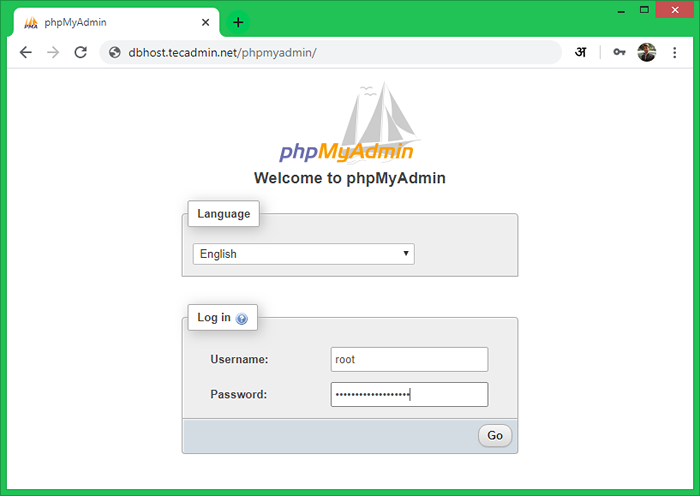
Faça login com o nome de usuário e a senha usados para acessar o MySQL na linha de comando.
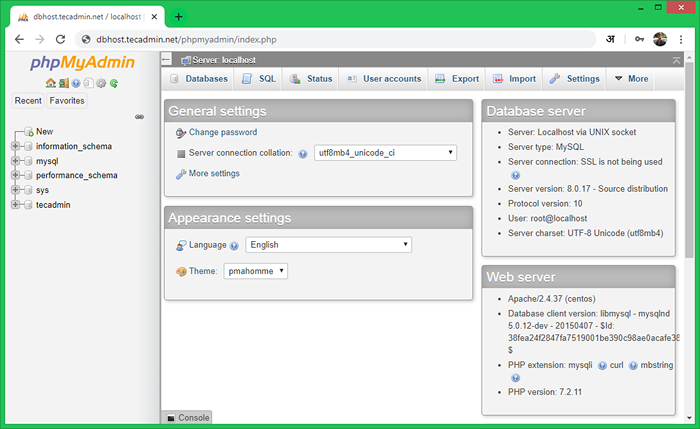
Conclusão
Você configurou com sucesso o phpmyadmin no sistema CentOS 8. Vamos desativar o login do usuário root para o phpmyadmin para fins de segurança.
- « Como visualizar ou alterar o nome de usuário Git e o endereço de e -mail
- Como redirecionar http para https no IIS »

